Как да изчистите историята на търсенето с Windows 10 на версия 1903

Започвайки с Windows 10 1903 Функциите на Cortana и Windows Search са разделени. Ако се притеснявате за поверителността, ето виж как да изчистите историята на търсенето с Windows.
Показахме ви как да изчистите вашето търсене в Кортанаистория на по-ранни версии на Windows 10. Въпреки това, като се започне с Windows 10 1903 май 2019 г. актуализацията, Cortana и Search бяха премахнати. Сега двете функции имат отделни бутони на лентата на задачите. А нова промяна от страна на сървъра в края на Microsoft добавя нови секции към Търсене. Но ако сте настроени към поверителност (както трябва да бъдете), понякога може да искате да изчиствате историята на търсенето от време на време. Ето как.
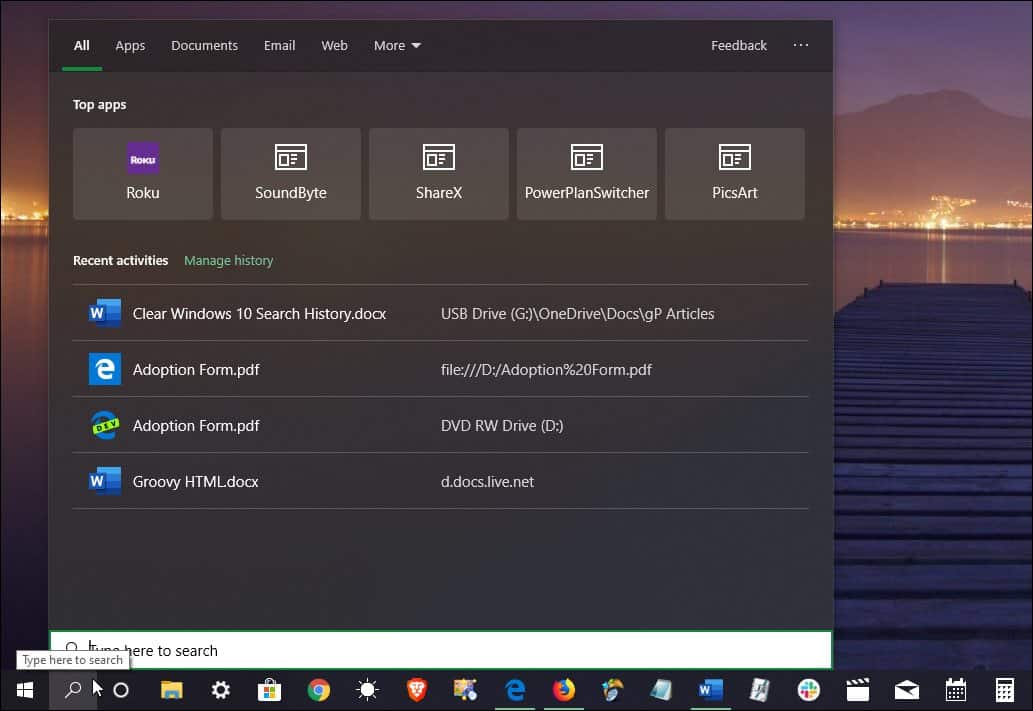
Windows 10 1903 включва икона за търсене на лентата на задачите. Той предоставя възможност за локално търсене на вашата машина и в мрежата.
Изчистване на историята на търсенето с Windows 10
За да изчистите историята на търсенето, отидете на Настройки> Търсене> Разрешения и история, След това превъртете надолу и щракнете върху връзката „Настройки на историята на търсенето“ в секцията „Моята история на търсенето“. Имайте предвид, че тук можете изключете изцяло историята на търсенията - просто изключете превключвателя.
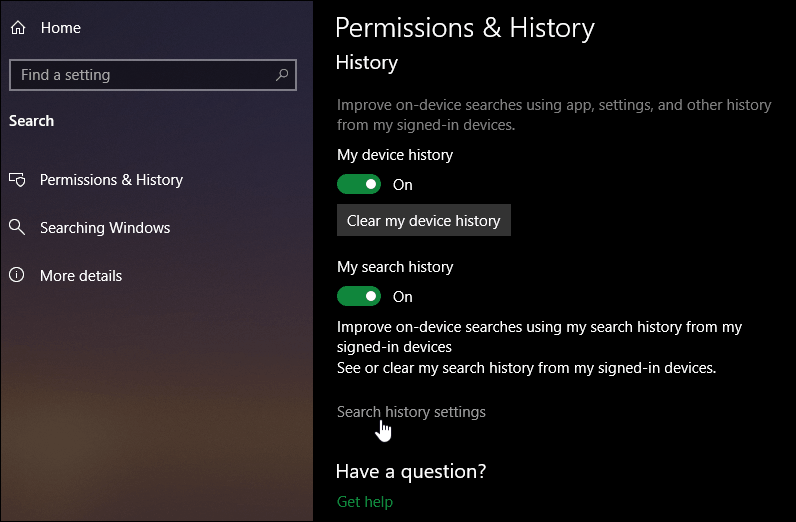
След това браузърът ви по подразбиране ще се отвори към страницата с Bing History Search. Тук щракнете върху Преглед и изтриване на историята на търсенията бутон.
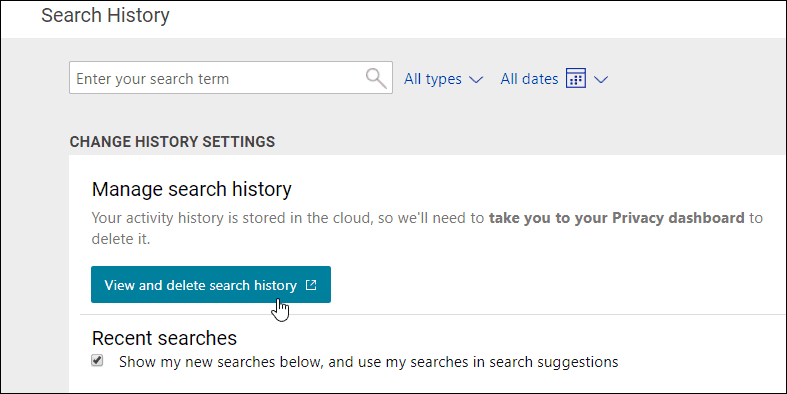
Ще бъдете подканени да влезете във вашия Microsoftсметка. Това ще ви изпрати в секцията История на дейностите на таблото за поверителност. Най-отгоре ще видите съобщение от изпълнителния директор на Microsoft Сатя Надела. Превъртете надолу, за да видите списък с вашите заявки за търсене от Windows Search в Windows 10 и Bing търсения.
Тук можете да изчистите отделни заявки за търсене, като щракнете върху ясната връзка до елемента за търсене. Или, ако искате да се отървете от всичко, щракнете върху връзката Изчистване на активността горе вдясно.
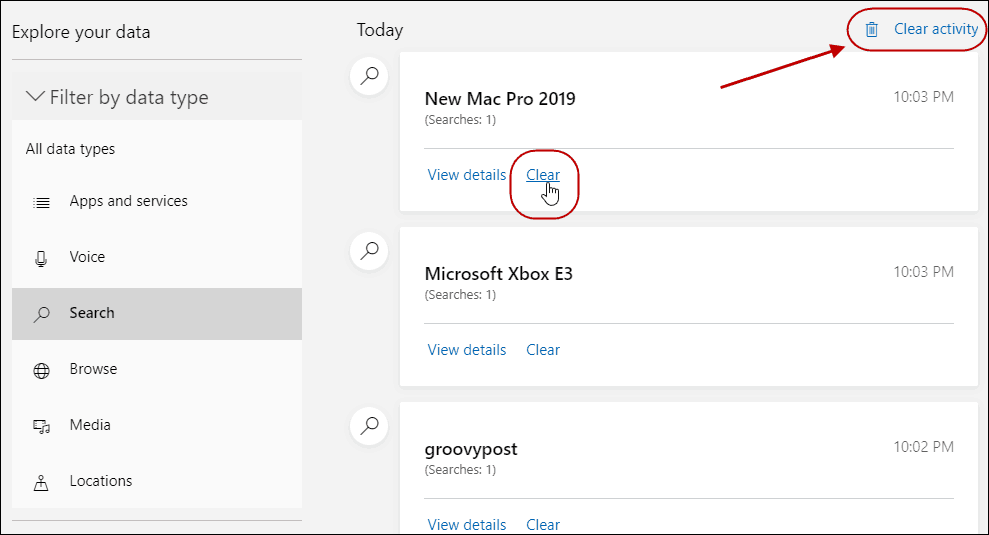
Изчисти цялата история на търсенето
Ако изчистите всичко, ще получите трогателенсъобщение, което ви казва как Bing няма да работи толкова добре. И на Microsoft ще им е трудно да подобри търсенето. Уверете се, че щракнете върху бутона „Изчисти“ отдясно. Очевидно компанията не иска да изчиствате търсенията си.
Освен това, докато сте тук, може да искате да продължите напред и да изчистите други дейности, събрани от Microsoft, като например гласова активност и данни за местоположение.
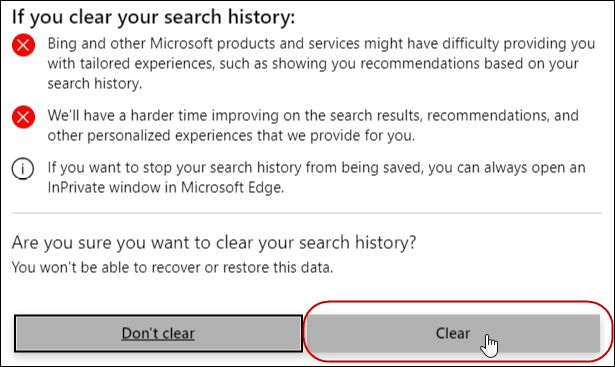
Друго нещо, което трябва да се отбележи тук, е също 1903 годинавключва подобрен режим на търсене. Това е функция, създадена да осигури по-добро цялостно изживяване при търсене. След като бъде активирана, Windows ще търси елементи във всички папки и свързани дискове, както и в мрежата.
Ако използвате по-ранна версия на Windows10, можете просто да отидете директно на таблото си за поверителност и да изчистите дейността си. За повече информация прочетете нашата статия: Използвайте таблото за управление на поверителността на Microsoft за изтриване и изтегляне на историята на дейностите.










Оставете коментар